Cuprins
- Anulați abonamentele pe un iPhone
- O modalitate alternativă de a anula abonamentele pe un iPhone
- Anulați abonamentele pe un Mac
- Anulați abonamentele pe iTunes
- Anulați abonamentele la un Apple Watch
- Nu vedeți o opțiune de anulare? Lipsește un abonament?
Există o mulțime de servicii de abonament disponibile pe dispozitivele mobile ale Apple, indiferent dacă sunteți gata iPhone 13 Pro, an iPhone XR, an iPad Mini 6, sau un Apple Watch. Poate te-ai înscris la Apple Music sau un abonament la Wired prin Apple News. Atenție, totuși: aceste servicii de abonament te atrag adesea cu oferte de probă gratuite și dacă uiți pentru a anula înainte de încheierea perioadei de probă, ei vor începe să lovească cardul dvs. de credit până când veți opri. Odată ce vă abonați la un produs sau serviciu, abonamentul se reînnoiește automat până când îl anulați.
Videoclipuri recomandate
Uşor
5 minute
iPhone, iPad sau Apple Watch
Din fericire, Apple facilitează verificarea stării abonamentului sau gestionarea abonamentelor la servicii precum Apple Știri+, Apple Arcade, Apple TV+, canale Apple TV și abonamente în aplicație pe care le-ați încercat și, probabil, le-ați uitat despre. Anularea abonamentului plătit înseamnă că puteți continua să utilizați abonamentul până la următoarea perioadă de facturare. Dar dacă anulați înainte de încheierea unei perioade de probă, este posibil să pierdeți imediat accesul la subordonat. În orice caz, anulați întotdeauna un abonament cu cel puțin 24 de ore înainte de expirare, astfel încât să nu riscați să fiți facturat.
Iată cum să anulați rapid abonamentele pe un iPhone, iPad, Mac sau Apple Watch.
Anulați abonamentele pe un iPhone
Este ușor să revizuiți abonamentele actuale și să le modificați sau să le anulați direct de pe iPhone. Iată cum să o faci.
Pasul 1: Mergi la Setări > [Numele dumneavoastră] > Abonamente.

Pasul 2: Găsiți abonamentul pe care doriți să îl anulați și atingeți-l.

Legate de
- Voi fi furios dacă iPhone 15 Pro nu primește această funcție
- Cum să descărcați iOS 17 beta pe iPhone chiar acum
- Tone de huse oficiale pentru iPhone sunt reduse pentru Amazon Prime Day
Pasul 3: Atingeți Anuleaza abonarea sau Anulați perioada de încercare gratuită în partea de jos.

Pasul 4: Veți primi o fereastră pop-up care vă va spune când va expira abonamentul dacă anulați.

Pasul 5: Atingeți A confirma pentru a finaliza anularea.
Amintiți-vă că puteți utiliza în continuare abonamentul sau perioada de încercare gratuită până la sfârșitul perioadei curente de abonament, așa că asigurați-vă că profitați la maximum de abonamentul pe care îl aveți în continuare.
O modalitate alternativă de a anula abonamentele pe un iPhone
Există, de asemenea, o a doua modalitate de a vă verifica și anula abonamentele pe un iPhone, dacă doriți o varietate.
Pasul 1: Mergi la Magazin de aplicații > [Fotografia de profil] > Abonamente.
Pasul 2: Acest lucru vă aduce la același ecran ca mai sus, astfel încât să puteți atinge orice abonament și să îl anulați așa cum este descris în secțiunea anterioară.
Anulați abonamentele pe un Mac
Pentru MacOS Catalina și versiuni ulterioare, puteți utiliza aplicația App Store pentru a vă gestiona abonamentele.
Pasul 1: Lansați Magazin de aplicații aplicația.
Pasul 2: Apasă pe Conectare butonul sau [Numele dumneavoastră] în stânga jos.
Pasul 3: Clic Vizualizați informații în vârf.
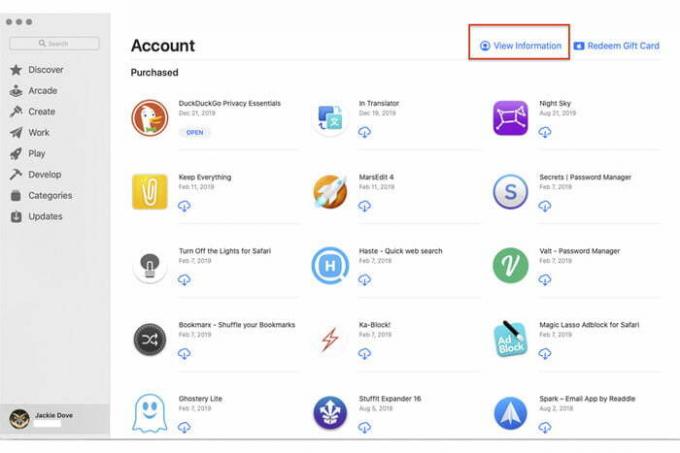
Pasul 4: Conectați-vă cu ID-ul Apple, dacă vi se solicită.
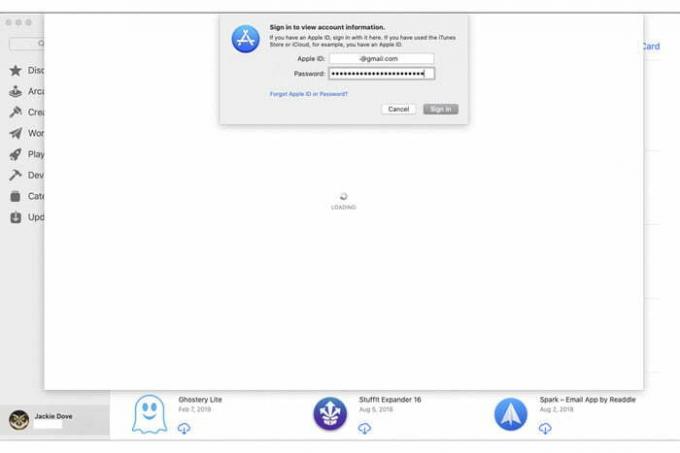
Pasul 5: Pe pagina rezultată, accesați Abonamente > Administra.

Pasul 6: Clic Editați | × lângă orice abonament pe care doriți să îl anulați.
Pasul 7: Clic Anuleaza abonarea. Daca nu vezi Anuleaza abonarea, atunci abonamentul a fost deja anulat.
Anulați abonamentele pe iTunes
Cu sisteme de operare Mac anterioare Catalina (MacOS 10.15), puteți anula abonamentele prin iTunes.
Pasul 1: Deschide iTunes și dă clic Cont > Vizualizați contul meu.
Pasul 2: Conectați-vă cu ID-ul Apple și faceți clic Vezi contul.
Pasul 3: Derulați la Setări și faceți clic Administra chiar lângă Abonamente.
Pasul 4: Găsiți abonamentul în cauză și faceți clic pe unde scrie Editați | × lângă el.
Pasul 5: Click pe Anuleaza abonarea sau Anulați perioada de încercare gratuită.
Pasul 6: Veți vedea o fereastră pop-up care evidențiază sfârșitul perioadei curente de abonament și puteți face clic A confirma pentru a finaliza anularea.
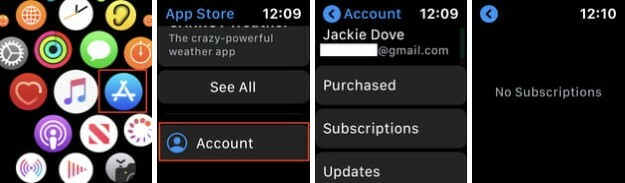
Anulați abonamentele la un Apple Watch
Puteți face orice pe Apple Watch pe care îl puteți face pe alte dispozitive mobile, inclusiv gestionarea abonamentelor. Iată cum să o faci:
Pasul 1: Deschide Magazin de aplicații aplicația de pe fața ceasului.
Pasul 2: Derulați în jos și atingeți Cont.
Pasul 3: Atingeți Abonamente.
Pasul 4: Atingeți abonamentul pe care doriți să îl anulați.
Pasul 5: Atingeți Anuleaza abonarea. Dacă nu aveți niciun abonament curent, se va spune „Fără abonamente”.
Nu vedeți o opțiune de anulare? Lipsește un abonament?
Ocazional, puteți face clic pe un abonament din lista dvs. și puteți descoperi că opțiunea Anulați abonamentul nu este disponibilă. Dacă acesta este cazul, este posibil să fi anulat deja serviciul - căutați un mesaj sub numele abonamentul care scrie Expiră [Data] sub numele abonamentului, ceea ce înseamnă că ați reușit l-a anulat. Dacă serviciul este activ în prezent, va apărea de obicei Renew [Date] dedesubt.
Dacă încă te străduiești să găsești un anumit abonament pe iPhone după ce ai urmat sugestiile de mai sus, ar putea fi necesar să încerci o abordare mai directă. Verificați direct cu furnizorul de servicii sau căutați aplicația specifică pe care doriți să o anulați. Modul în care te-ai abonat ar putea însemna că trebuie să înfrunți niște obstacole enervante pentru a-l anula complet.
Recomandările editorilor
- Un iPhone tocmai s-a vândut cu o sumă nebună la licitație
- Cum să scapi de ID-ul Apple al altcuiva de pe iPhone-ul tău
- Cel mai recent iPhone SE de la Apple poate fi al tău pentru 149 USD astăzi
- Cum să transformați o fotografie live într-un videoclip pe iPhone
- Cum să adăugați widget-uri pe ecranul de blocare al iPhone-ului pe iOS 16
Îmbunătățește-ți stilul de viațăDigital Trends îi ajută pe cititori să țină cont de lumea rapidă a tehnologiei cu toate cele mai recente știri, recenzii distractive despre produse, editoriale perspicace și anticipări unice.



